Jak zainstalować i odinstalować klucze produktów komputera Windows
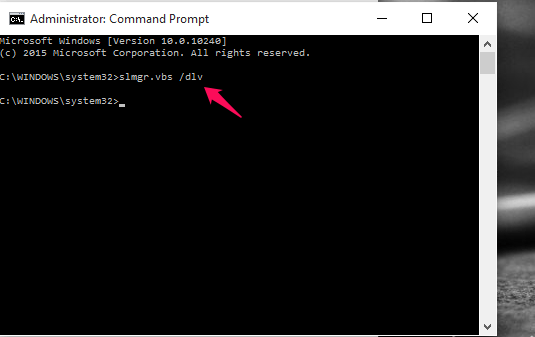
- 607
- 113
- Tacjana Karpiński
Załóżmy, że postanowiłeś zaktualizować swój komputer do nowszej wersji. Jest to raczej gorączkowe zadanie uzyskania nowego klucza produktu dla systemu systemu Windows. Istnieją prostsze sztuczki, w których nie musisz się poruszać, aby uzyskać zupełnie nowy klucz do produktu, który czasami może wymagać płatności. Wszystko, co musisz zrobić, to odinstalować klucz produktu na bieżącym komputerze i użyć tego samego na zaktualizowanym komputerze. Jeśli zastanawiasz się, jak można to zrobić, wykonaj kroki w danym artykule w dostarczonej kolejności. Należy jednak pamiętać, że dotyczy to tylko kluczy produktów bezpośrednio przyniesionych z Microsoft. Ponowne wykorzystanie kluczy produktów nie działałoby w przypadku klawiszy produktów, które były dostarczane bezpośrednio z systemem, kiedy go przyniosłeś. Jest tak, ponieważ jest bezpośrednio kontrolowany przez sprzęt, którego nie można zmienić.
Zobacz także: - 17 Bezpłatnych narzędzi do wyszukiwania klucza produktu na komputer
Spójrzmy na kroki, które musisz wykonać, aby to osiągnąć.
Kroki w celu odinstalowania bieżącego klucza produktu i użycia go w zaktualizowanym systemie
KROK 1
Otwórz wiersz polecenia w swoim systemie. Wyszukaj go na pasku wyszukiwania dostarczonym u dołu lewej części komputera stacjonarnego. Będziesz także musiał go otworzyć w trybie administratora. W tym celu kliknij prawym przyciskiem myszy i wybierz opcję Uruchom jako administrator.
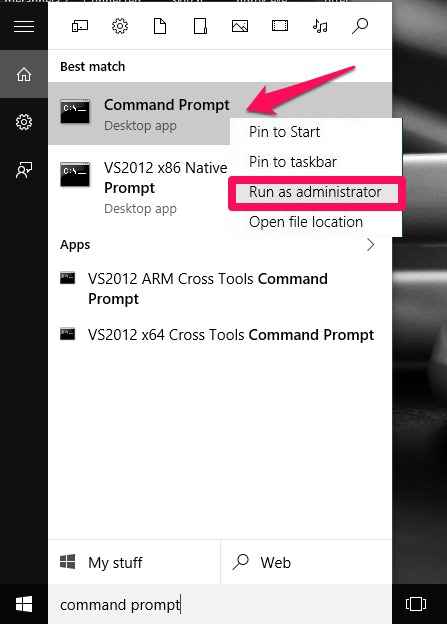
KROK 2
Aby dowiedzieć się, jaki jest twój obecny klucz produktu, wpisz poniższe polecenie i naciśnij Enter.
slmgr.VBS /DLV
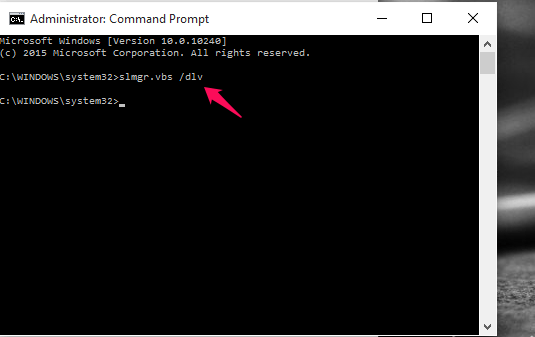
KROK 3
Otwiera się host skryptowy Windows, który zawiera wszystkie informacje o licencji. Znajdziesz klucz produktu tuż obok opcji Identyfikator aktywacji.
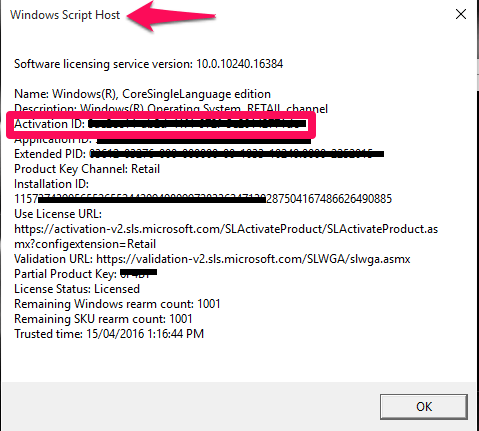
Zacieniłem go ze względu na cele bezpieczeństwa.Zanotuj to gdzieś, ponieważ będziesz tego potrzebować ponownie.
KROK 4
Aby odinstalować klucz produktu, będziesz musiał wpisać poniższe podane polecenie w wierszu polecenia i naciśnij Przycisk ENTER.
SLMGR /UPK „Klucz produktu”
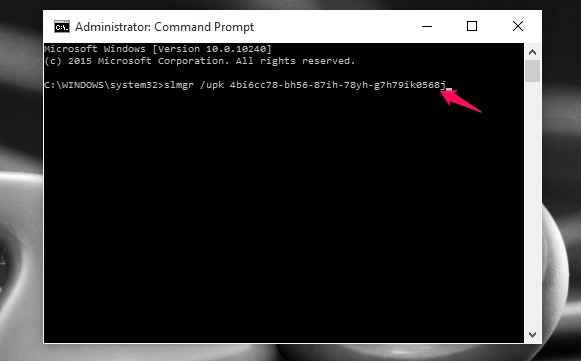
UPK oznacza odinstalowanie klucza produktu. Wymień klucz produktu w powyższym poleceniu na rzeczywisty klawisz aktywacji, który właśnie zauważyłeś.
Gdy się powiedzie, otrzymasz odpowiedni komunikat sukcesu.
Krok 5
Aby zainstalować w zaktualizowanym systemie, będziesz musiał wpisać następujące polecenie i naciśnij Enter.
SLMGR /IPK „Klucz produktu”
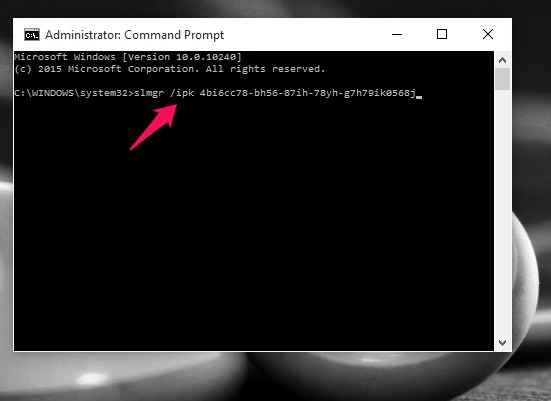
IPK oznacza instalację klucza produktu.Wymień klucz produktu powyżej swoim kluczem do produktu.
To wszystko, co musisz zrobić. Możesz teraz cieszyć się korzystaniem z zaktualizowanego komputera z tym samym kluczem produktu.Mam nadzieję, że ten artykuł uznałeś za przydatny!.
- « 5 powodów, dla których Twój telefon z Androidem zostaje przegrzany
- Kontakty z tworzeniem kopii zapasowych na telefonie z Androidem na koncie Google »

